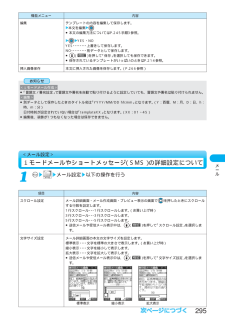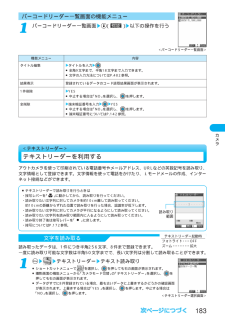Q&A
取扱説明書・マニュアル (文書検索対応分のみ)
"拡大"1 件の検索結果
"拡大"10 - 20 件目を表示
全般
質問者が納得240x320なら添付して小さくなっても設定してしまえば元サイズ表示はします。そもそもドコモの添付は20KB以上だと自動変換して20KBに抑えるはずです。アップローダー掲示板を使うかSD経由の方がキレイです。端末そのものは100KBまで表示可能。
7291日前view18
90テレビ電話のかけかた/受けかたカメラ付き携帯電話を利用して撮影や画像送信を行う際は、プライバシー等にご配慮ください。●お客様が本機を利用して公衆に著しく迷惑をかける不良行為等を行う場合、法律、条例(迷惑防止条例等)に従い処罰されることがあります。<テレビ電話画面設定>テレビ電話中の画面を設定する親画面表示テレビ電話中の親画面の表示を設定します。お買い上げ時親画面対局表示テレビ電話 テレビ電話画面設定 親画面表示親画面対局表示 ・・・・親画面に相手の画像、子画面に自分の画像を表示します。親画面自局表示 ・・・・親画面に自分の画像、子画面に相手の画像を表示します。対局表示のみ ・・・・・・相手の画像のみ表示します。自局表示のみ ・・・・・・自分の画像のみ表示します。1画面サイズ設定テレビ電話中の親画面の画像の表示方法を設定します。お買い上げ時拡大テレビ電話 テレビ電話画面設定 画面サイズ設定拡大 ・・・・・画面サイズ(232×192ドット)に合わせて表示します。等倍 ・・・・・本来のサイズ(等倍)で表示します。●テレビ電話中は ( )を押して「画面サイズ設定」を選択します。1
90テレビ電話のかけかた/受けかたカメラ付き携帯電話を利用して撮影や画像送信を行う際は、プライバシー等にご配慮ください。●お客様が本機を利用して公衆に著しく迷惑をかける不良行為等を行う場合、法律、条例(迷惑防止条例等)に従い処罰されることがあります。<テレビ電話画面設定>テレビ電話中の画面を設定する親画面表示テレビ電話中の親画面の表示を設定します。お買い上げ時親画面対局表示テレビ電話 テレビ電話画面設定 親画面表示親画面対局表示 ・・・・親画面に相手の画像、子画面に自分の画像を表示します。親画面自局表示 ・・・・親画面に自分の画像、子画面に相手の画像を表示します。対局表示のみ ・・・・・・相手の画像のみ表示します。自局表示のみ ・・・・・・自分の画像のみ表示します。1画面サイズ設定テレビ電話中の親画面の画像の表示方法を設定します。お買い上げ時拡大テレビ電話 テレビ電話画面設定 画面サイズ設定拡大 ・・・・・画面サイズ(232×192ドット)に合わせて表示します。等倍 ・・・・・本来のサイズ(等倍)で表示します。●テレビ電話中は ( )を押して「画面サイズ設定」を選択します。1
295メ ル<メール設定>iモードメールやショートメッセージ(SMS)の詳細設定について標準表示 縮小表示 拡大表示機能メニュー編集挿入画像保存内容テンプレートの内容を編集して保存します。本文を編集●本文の編集方法についてはP.245手順3参照。YES・NOYES・・・・・・・・上書きして保存します。NO・・・・・・・・・別データとして保存します。●( )を押して「保存」を選択しても保存できます。●保存されているテンプレートがいっぱいのときはP.214参照。本文に挿入された画像を保存します。(P.266参照)<iモードメール作成>●「冒頭文/署名設定」で冒頭文や署名を自動で貼り付けるように設定していても、冒頭文や署名は貼り付けられません。<編集>●別データとして保存したときのタイトル名は「YYYY/MM/DD hh:mm」となります。(Y:西暦、M:月、D:日、h:時、m:分)日付時刻が設定されていない場合は「templateXX」となります。(XX:01~45)●編集後、装飾が1つもなくなった場合は保存できません。お知らせ 項目スクロール設定文字サイズ設定内容メール詳細画面・メール作成画面・プレビュー表示の...
295メ ル<メール設定>iモードメールやショートメッセージ(SMS)の詳細設定について標準表示 縮小表示 拡大表示機能メニュー編集挿入画像保存内容テンプレートの内容を編集して保存します。本文を編集●本文の編集方法についてはP.245手順3参照。YES・NOYES・・・・・・・・上書きして保存します。NO・・・・・・・・・別データとして保存します。●( )を押して「保存」を選択しても保存できます。●保存されているテンプレートがいっぱいのときはP.214参照。本文に挿入された画像を保存します。(P.266参照)<iモードメール作成>●「冒頭文/署名設定」で冒頭文や署名を自動で貼り付けるように設定していても、冒頭文や署名は貼り付けられません。<編集>●別データとして保存したときのタイトル名は「YYYY/MM/DD hh:mm」となります。(Y:西暦、M:月、D:日、h:時、m:分)日付時刻が設定されていない場合は「templateXX」となります。(XX:01~45)●編集後、装飾が1つもなくなった場合は保存できません。お知らせ 項目スクロール設定文字サイズ設定内容メール詳細画面・メール作成画面・プレビュー表示の...
183カメラアウトカメラを使って印刷されている電話番号やメールアドレス、URLなどの英数記号を読み取り、文字情報として登録できます。文字情報を使って電話をかけたり、iモードメールの作成、インターネット接続などができます。<テキストリーダー>テキストリーダーを利用する■テキストリーダーで読み取りを行うときは・接写レバーを「」に動かしてから、読み取りを行ってください。・読み取りたい文字列に対してカメラを約10cm離して読み取ってください。約10cmの距離からずれた位置で読み取りを行った場合、認識率が低下します。・読み取りたい文字列に対してカメラが平行になるようにして読み取ってください。・読み取りたい文字列を読み取り範囲内に入るようにして読み取ってください。・読み取り終了後は接写レバーを「」に戻します。・接写についてはP.172参照。読み取り範囲文字を読み取る読み取ったデータは、1件につき半角256文字、8件まで登録できます。一度に読み取り可能な文字数は半角50文字までで、長い文字列は分割して読み取ることができます。テキストリーダー テキスト読み取り●ショートカットメニューで を選択し、 を押しても右の画面が表示さ...
183カメラアウトカメラを使って印刷されている電話番号やメールアドレス、URLなどの英数記号を読み取り、文字情報として登録できます。文字情報を使って電話をかけたり、iモードメールの作成、インターネット接続などができます。<テキストリーダー>テキストリーダーを利用する■テキストリーダーで読み取りを行うときは・接写レバーを「」に動かしてから、読み取りを行ってください。・読み取りたい文字列に対してカメラを約10cm離して読み取ってください。約10cmの距離からずれた位置で読み取りを行った場合、認識率が低下します。・読み取りたい文字列に対してカメラが平行になるようにして読み取ってください。・読み取りたい文字列を読み取り範囲内に入るようにして読み取ってください。・読み取り終了後は接写レバーを「」に戻します。・接写についてはP.172参照。読み取り範囲文字を読み取る読み取ったデータは、1件につき半角256文字、8件まで登録できます。一度に読み取り可能な文字数は半角50文字までで、長い文字列は分割して読み取ることができます。テキストリーダー テキスト読み取り●ショートカットメニューで を選択し、 を押しても右の画面が表示さ...
184カメラ接写モードにして読み取りたい文字を読み取り範囲に合わせて表示する●(/) を押すとフォトライトを「ON」、「OFF」に設定できます。●を押すと標準のズームに、 を押すと拡大のズームに替わります。2<テキスト読取画面><テキスト読取結果確認画面>を押す読み取り範囲内の文字が読み取られます。(シャッター音は鳴りません。)●読み取りを中止する場合は を押します。●読み取りが完了すると読み取り完了音が鳴り、着信/充電ランプが点灯します。音量は固定されており、変更することはできません。ただし、マナーモードや「着信音量」の「電話」が「消去」または「ステップ」に設定中は音が鳴りません。3読み取り結果を確認する読み取った文字に下線が付いて表示されます。読み取った文字が間違っていないか確認します。●読み取りをやり直す場合は を押します。●文字を修正せずに登録する場合は手順6へ進みます。4読み取り結果■テキスト読取結果確認画面で文字を修正するときは変換候補の文字を選択して修正する読み取り結果が表示されると、それぞれの文字の変換候補が最大4種類まで表示されます。1. を押して修正したい文字を選択します。2. 変換候補...
184カメラ接写モードにして読み取りたい文字を読み取り範囲に合わせて表示する●(/) を押すとフォトライトを「ON」、「OFF」に設定できます。●を押すと標準のズームに、 を押すと拡大のズームに替わります。2<テキスト読取画面><テキスト読取結果確認画面>を押す読み取り範囲内の文字が読み取られます。(シャッター音は鳴りません。)●読み取りを中止する場合は を押します。●読み取りが完了すると読み取り完了音が鳴り、着信/充電ランプが点灯します。音量は固定されており、変更することはできません。ただし、マナーモードや「着信音量」の「電話」が「消去」または「ステップ」に設定中は音が鳴りません。3読み取り結果を確認する読み取った文字に下線が付いて表示されます。読み取った文字が間違っていないか確認します。●読み取りをやり直す場合は を押します。●文字を修正せずに登録する場合は手順6へ進みます。4読み取り結果■テキスト読取結果確認画面で文字を修正するときは変換候補の文字を選択して修正する読み取り結果が表示されると、それぞれの文字の変換候補が最大4種類まで表示されます。1. を押して修正したい文字を選択します。2. 変換候補...
218iモ ドiモード設定 以下の操作を行う1項目スクロール設定文字サイズ設定画像表示設定iモーション設定メッセージ自動表示設定開封時メロディ再生設定登録データ利用設定ホームURL設定効果音設定iモード設定確認ラストURL初期化iモード設定リセット内容サイトや画面メモ、メッセージ(R/F)の本文を表示している画面で を押したときにスクロールする行数を設定します。1行スクロール・・・1行スクロールします。(お買い上げ時)3行スクロール・・・3行スクロールします。5行スクロール・・・5行スクロールします。サイトや画面メモ、メッセージ(R/F)の本文に表示される文字サイズを設定します。標準表示 ・・・・文字を通常サイズで表示します。(お買い上げ時)縮小表示 ・・・・文字を縮小して表示します。拡大表示 ・・・・文字を拡大して表示します。サイトや画面メモ、メッセージ(R/F)などに含まれる画像やFlash画像を表示するかどうかを設定します。表示する ・・・・画像やFlash画像を表示します。(お買い上げ時)表示しない ・・画像やFlash画像を表示しません。●サイト表示中は、 ( )を押して「画像表示設定」を選択します...
218iモ ドiモード設定 以下の操作を行う1項目スクロール設定文字サイズ設定画像表示設定iモーション設定メッセージ自動表示設定開封時メロディ再生設定登録データ利用設定ホームURL設定効果音設定iモード設定確認ラストURL初期化iモード設定リセット内容サイトや画面メモ、メッセージ(R/F)の本文を表示している画面で を押したときにスクロールする行数を設定します。1行スクロール・・・1行スクロールします。(お買い上げ時)3行スクロール・・・3行スクロールします。5行スクロール・・・5行スクロールします。サイトや画面メモ、メッセージ(R/F)の本文に表示される文字サイズを設定します。標準表示 ・・・・文字を通常サイズで表示します。(お買い上げ時)縮小表示 ・・・・文字を縮小して表示します。拡大表示 ・・・・文字を拡大して表示します。サイトや画面メモ、メッセージ(R/F)などに含まれる画像やFlash画像を表示するかどうかを設定します。表示する ・・・・画像やFlash画像を表示します。(お買い上げ時)表示しない ・・画像やFlash画像を表示しません。●サイト表示中は、 ( )を押して「画像表示設定」を選択します...
- 1